电脑在安装xp后重启蓝屏怎么处理
- 分类:帮助 回答于: 2020年12月04日 10:40:02
看到有部分用户出现电脑在安装xp后重启蓝屏怎么处理的疑问,今天刚好通过这篇文章来给大家讲解下为什么您的电脑在使用 Windows 7 系统的时候正常,而重装完 XP 系统后却发现电脑蓝屏无法开机,这是什么问题导致的呢?
其实,如果您之前使用的是 Windows 7 系统,而又直接重装了 Windows XP 后开机蓝屏,这是由于电脑硬盘模式不支持导致的。通常情况下 Windows 7 系统需要硬盘模式为 AHCI,而 Windows XP 系统则需要硬盘模式为 IDE。
1、首先打开电脑,按“DEL”按键进入“BIOS设置”。
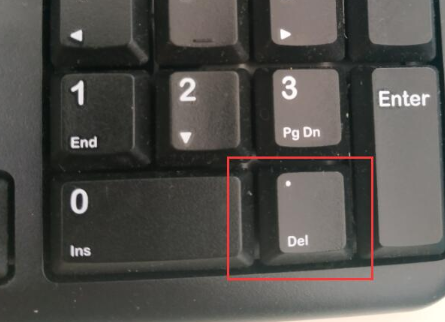
2、然后在BIOS设置界面中,选择“集成外设”选项。

3、之后在集成外设界面中,选择“SATA模式选择”选项。

4、最后在SATA模式选择界面中,选择“AHCI模式”选项。

这里只是给大家兴一个示例,一般设置后按 F10 保存设置。不同品牌主板的 Bios 设置更改硬盘模式不同,所以,大家请根据自己的实际情况来选择设置即可。现在很多新机器已经没有硬盘模式选择了,所以也就是不再支持安装 Windows XP 系统。
 有用
26
有用
26


 小白系统
小白系统


 1000
1000 1000
1000 1000
1000 1000
1000 1000
1000 1000
1000 1000
1000 0
0 0
0 0
0猜您喜欢
- 4000到6000性价比高的笔记本推荐..2022/04/21
- 电脑出现该内存不能为read怎么解决..2020/02/27
- 如何启用windows的smb功能2020/12/24
- ghost备份系统图文详解2020/02/03
- 电脑开不了机怎么办?2022/08/09
- 电脑虚拟内存有什么用2020/02/25
相关推荐
- 电脑显示器什么牌子好2022/04/08
- 找工作中遇到的oc是什么意思..2022/04/09
- ipad怎么连接电脑,小编教你ipad怎么连..2018/09/08
- 教你路由器上网如何设置2020/06/17
- 电脑没声音是怎么回事?教你怎么修复..2022/04/18
- 显示器变色,小编教你电脑显示器变色怎..2018/04/23

















